MP3
- 1. Anderes Format zu MP3 konvertieren+
-
- 1.1 WAV zu MP3
- 1.2 MP4 zu MP3
- 1.3 Youtube Playlist zu MP3
- 1.5 MOV zu MP3 auf Mac
- 1.6 QuickTime zu MP3
- 1.7 M4P zu MP3
- 1.8 MIDI zu MP3
- 1.9 Spotify Playlist zu MP3
- 1.11 MKV zu MP3
- 1.12 Facebook Video zu MP3
- 1.13 M4R zu MP3
- 1.14 AVI zu MP3
- 1.15 Voice zu MP3
- 1.16 Free MP4 zu MP3 Konverter
- 1.17 Opus zu MP3
- 1.18 WMA zu MP3 auf Mac
- 1.20 DTS zu MP3
- 1.21 VOB in MP3
- 1.22 M4A zu MP3 auf Mac
- 1.23 DVD zu MP3
- 1.24 WMA zu MP3
- 1.25 M4A zu MP3
- 1.26 FLAC zu MP3 mit VLC
- 2. MP3 zu anderem Format konvertieren+
- 3. MP3 Tools & Tipps+
-
- 3.1 MP3 Konverter
- 3.2 MP3 Player
- 3.3 MP3 auf YouTube Hochladen
- 3.4 Vocals von MP3 Entfernen
- 3.5 Audacity zu MP3 Exportieren
- 3.6 MP3 in Windows Media Player
- 3.7 iTunes zu MP3 konvertieren
- 3.8 Kostenloser Youtube zu MP3 Converter
- 3.9 Online Video zu MP3 Converter
- 3.10 Top MP3 zu Text Converter
- 3.11 MP3 zu AVI konvertieren
- 3.13 AAC zu MP3 in iTunes
- 3.14 MP4 zu MP3 in iTunes
- 3.15 Youtube MP3 Downloader für iPhone
- 3.16 Top 5 MP3 Cutter
- 4. Andere Audio-Formate+
- Laden Sie UniConverter herunter, um Videos zu konvertieren:
7 Beste Tools zur Audiokonvertierung
"Was ist der beste Audio Konverter?"
Vielleicht haben Sie die gleiche Frage und suchen nach einem Weg, Audiodateien einfach und kostenlos zu konvertieren. Dann sind Sie auf der richtigen Seite. Es gibt viele verschiedene Formate für die Audiodateien. Das Problem ist jedoch, dass nicht alle Formate von allen Betriebssystemen unterstützt werden. Es kommt häufig vor, dass ein Format, das in Windows unterstützt wird, Mac OS nicht unterstützt und einen Fehler anzeigt. In solchen Fällen benötigen wir Software, die ein Dateiformat in ein anderes konvertieren kann, so dass es auch auf anderen Betriebssystemen abgespielt werden kann. Zu diesem Zweck werden verschiedene Audio Konverter entwickelt. Hier in diesem Artikel stellen wir Ihnen die besten Audio Konverter kostenlos für Mac zur Verfügung, auch die Online-Lösung, mit der Sie Audiodateien mit wenigen Klicks konvertieren können.
- Teil 1. Bester kostenloser Audio Konverter Alternative für Mac - Wondershare UniConverter
- Teil 2. Online Audio-Konverter-Werkzeuge, um Dateiformate einfach zu ändern
- Teil 3. Die Top 5 kostenlosen Audio Konverter für Mac
Teil 1. Bester kostenloser Audio Konverter Alternative für Mac - Wondershare UniConverter
Die beste Alternative für alle im Internet präsentierte Software zur Audiokonvertierung ist Wondershare UniConverter (ursprünglich Wondershare Video Converter Ultimate). Es leistet eine erstaunliche Arbeit bei der Konvertierung Ihrer Mediendateien in eine Vielzahl von Formaten. Die Benutzer können Dateien und DVDs konvertieren, die Audioqualität konfigurieren, Untertitel hinzufügen, Audio und Video bearbeiten und auch zusammenführen. Es ist vollständig kompatibel mit dem Mac-Betriebssystem, was es zum besten Audiokonverter für Mac macht. Die Apps haben auch einen eingebauten Media-Player, der ihn unter den verschiedenen Media-Playern beliebt macht. Er bietet außerdem die schnellste Konvertierungsgeschwindigkeit und eine qualitativ hochwertige Ausgabe, was ihn zu einer perfekten Alternative für kostenlose Audio-Konverter für Mac macht.
 Wondershare UniConverter - Dein kompletter Videowerkzeugkoffer
Wondershare UniConverter - Dein kompletter Videowerkzeugkoffer

- Konvertieren Sie Audiodateien in beliebigen Formaten einfach und schnell in ein anderes Format auf dem Mac, einschließlich MP3, W4A, AAC, WMA und mehr.
- Konvertieren von Audio mit optionaler Ausgangsqualität und benutzerdefinierter Bearbeitung.
- Übertragen Sie mühelos Dateien auf iPhone/iPad/Android-Geräte oder USB-Sticks.
- Brennen Sie Video auf abspielbare DVD mit attraktiven, kostenlosen DVD-Vorlagen.
- Laden Sie Audio- und Videodateien durch einfaches Einfügen von URLs herunter.
- Zu den zusätzlichen Funktionen gehören das Reparieren von Medien-Metadaten, Videokompressor, Casting auf TV, GIF-Ersteller, Bildschirmaufnahme und DVD-Kopie.
- Unterstützte Betriebssysteme: Windows 7 64-bit oder neuer, MacOS 10.10 oder neuer
Schritte zur Audiokonvertierung mit Wondershare UniConverter auf Mac:
Wondershare UniConverter unterstützt viele Ein- und Ausgabeformate für Audiodateien, fast alle gängigen Audioformate, in die Sie konvertieren möchten, sind enthalten. Und Sie können die Konvertierung mit nur wenigen Klicks abschließen. Da alle Audiodatei-Konvertierungsschritte ähnlich sind, wird die Konvertierung von WMA in MP3 im nächsten Teil als Beispiel genommen.
Schritt 1 Fügen Sie Audiodateien zum besten Audio Konverter auf Mac hinzu.
Laden Sie die Wondershare UniConverter-Software herunter, installieren Sie es auf Ihrem Mac und starten Sie es.
Klicken Sie auf dem Startbildschirm auf den Reiter Konvertieren und Sie sehen die Option Dateien hinzufügen, neben der in der linken oberen Ecke ein Symbol + zu sehen ist. Klicken Sie auf das Symbol, um das Audio, das Sie konvertieren möchten, auf den Mac hochzuladen. Sie können die Datei auch direkt in die Software-Oberfläche ziehen.
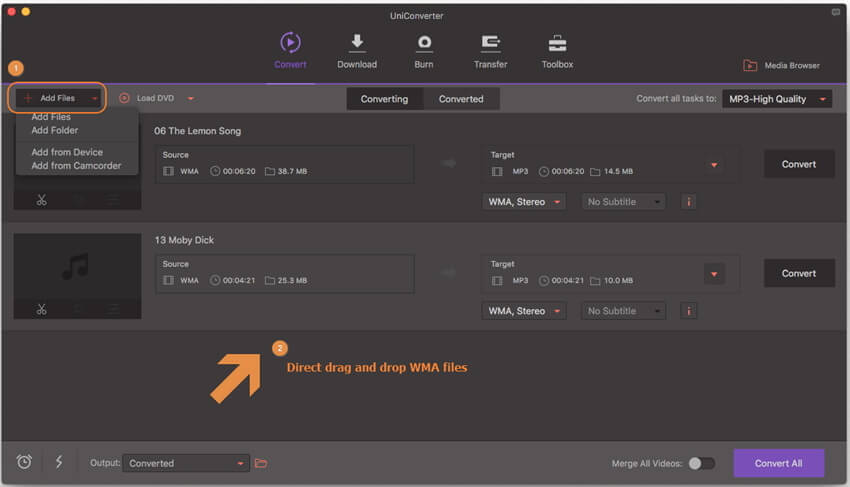
Schritt 2 Wählen Sie das Audio-Ausgabeformat aus.
Nachdem alle Audiodateien eingegeben wurden, klicken Sie auf die Option Alle Konvertieren zu:, um das Ausgabeaudioformat aus der Dropdown-Liste zu wählen.
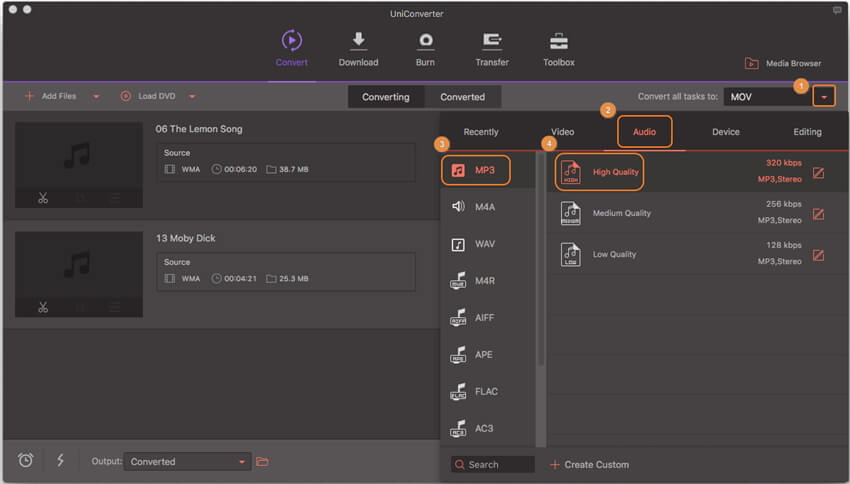
Schritt 3 Fangen Sie mit der Konvertierung der Audiodateien an.
Wenn Sie sich für ein Format entschieden haben, klicken Sie auf den Button Konvertieren oder Alle konvertieren, um den Konvertierungsprozess auf Mac zu starten. Die Konvertierung wird in wenigen Augenblicken abgeschlossen sein. Suchen Sie die Datei im Reiter "Konvertiert", und schon haben Sie Ihre Audiodatei in einem Format, das von Mac OS unterstützt wird.
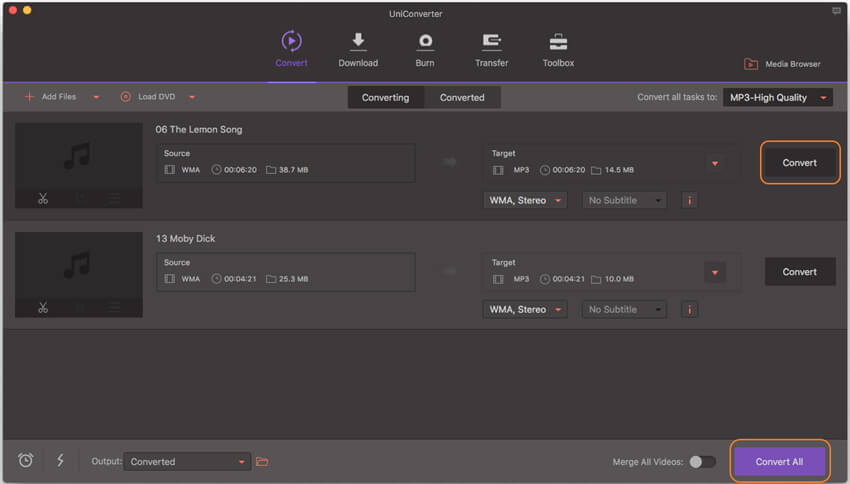
Teil 2. Online Audio-Konverter-Werkzeuge, um Dateiformate einfach zu ändern
Bevor wir zu den Top 5 der kostenlosen Audiokonverter für Mac wechseln, die Sie nicht verpassen dürfen, haben Sie das Recht, sich zunächst mit dem Online-Audiokonverter-Werkzeug vertraut zu machen. Online UniConverter ist der beste Online-Audio- und Video-Konverter, mit dem Sie die Dateikonvertierung mit wenigen Klicks und ohne Herunterladen der Anwendung abschließen können. Er wurde ebenfalls von Wondershare entwickelt und unterstützt viele gängige Audio- und Videoformate. Die Schritte zur Verwendung sind unten aufgeführt:
Schritt 1. Geben Sie Online UniConverter in die Suchleiste ein und drücken Sie die Eingabetaste, um auf den Online-Audiokonverter in Safari oder Google Chrome zuzugreifen.
Schritt 2. Klicken Sie auf Dateien hinzufügen auf der Hauptoberfläche, um Audiodateien einzugeben. Sie können alle unterstützten Formate überprüfen, indem Sie auf Klicken Sie auf Add your files auf der Hauptoberfläche, um Audiodateien einzugeben. Sie können alle unterstützten Formate überprüfen, indem Sie auf die Schaltfläche Supported format klicken. klicken.
Schritt 3. Wählen Sie das Ausgabeformat für Ihre Audiodateien, indem Sie auf das Dropdown-Menü klicken. Klicken Sie schließlich auf Convert, um den Audio-Konvertierungsprozess zu starten.
Online UniConverter wäre Ihre beste Wahl, um Audiodateien von einem Format in ein anderes zu konvertieren, wenn Sie keine Software auf Ihren Mac herunterladen möchten.
Teil 3. Die Top 5 kostenlosen Audio-Konverter für Mac
Dieser Teil empfiehlt Ihnen die besten 5 kostenlosen Audiokonverter zum Herunterladen auf Mac. Die Vor- und Nachteile der einzelnen sind ebenfalls aufgeführt.
1. Freemake Audio Converter
Freemake Audio Converter, wie der Name schon sagt, ist ein kostenloser Audiokonverter für Mac. Die Software besteht aus kostenlosen und leichtgewichtigen Werkzeugen, die es den Benutzern ermöglichen, Audioformate auf verschiedene Arten zu konvertieren. Die Benutzer können auch den Dateityp und die Qualität entsprechend ihren Anforderungen ändern. Der Konverter kann problemlos für über 500 verschiedene Arten von Formaten verwendet werden. Er ermöglicht den Benutzern auch das Brennen und Kopieren von CDs, was ihn zu einem sehr nützlichen Werkzeug für Produzenten und Enthusiasten von Heimmusik macht. Das Beste an dieser Software ist, dass sie völlig frei von Werbung oder zusätzlichen Downloads ist. Der Freemake Audio Converter bietet Dateikonvertierung, Audiodateikomprimierung, Bitrate-Bearbeitung und eine effektive Kontrolle der Audioqualität.
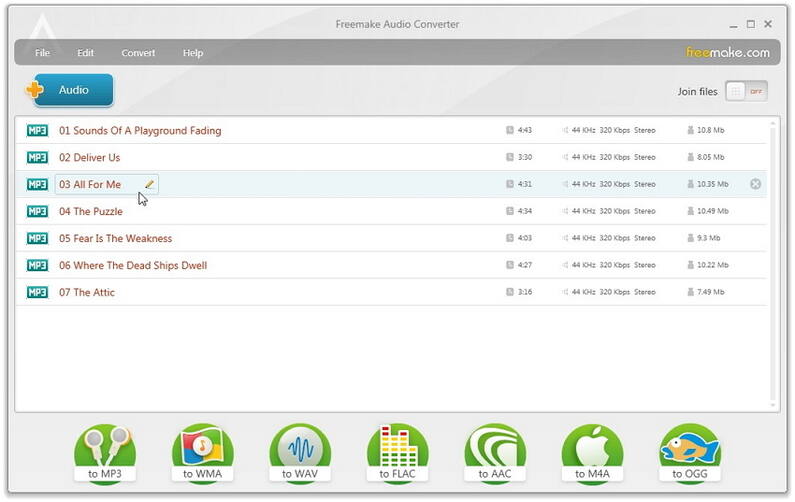
Vorteile:
- Es ist völlig kostenlos.
- Es bietet eine große Vielfalt an Audioformaten.
- Benutzerfreundliche und intuitive Oberfläche.
Nachteile:
- Es ist langsam beim Konvertieren und Komprimieren der Audiodateien.
- Benutzer-Support wird nicht angeboten.
- Benutzer können keine Audiobearbeitung erleben.
2. HandBrake
HandBrake ist einer der besten Audiokonverter für Mac mit herausragenden Funktionen. Es ist nicht speziell für die Anfänger konzipiert, aber wenn Sie bereits ein großes Wissen über Audio- und Videokonvertierungsprozesse haben, dann ist dies das fortgeschrittene Werkzeug, das Sie brauchen. Die Mac-Benutzer werden diese Software leicht bedienen können, da Mac ähnlich fortgeschritten ist. Die Grundkenntnisse in der Bearbeitung reichen aus, um Ihren Weg zur fortgeschrittenen Bearbeitung und Konvertierung zu finden. Es handelt sich um einen kostenlosen und open-source Transcoder, der sowohl Audio als auch Video konvertieren kann. Die Funktionen ermöglichen es den Benutzern, nicht kopiergeschützte DVDs zu rippen und das WMA-Format in das mp3-Format zu konvertieren.
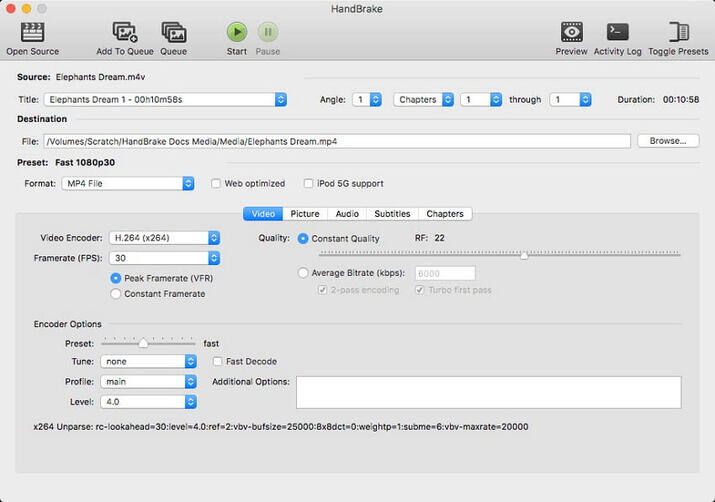
Vorteile:
- Benutzer können eine sehr große Anzahl von Formaten konvertieren.
- Es kann zum Rippen von DVDs verwendet werden.
- Es unterstützt auch die Stapelverarbeitung.
Nachteile:
- Manchmal ist es kompliziert in der Anwendung und Bedienung.
- Manchmal stürzt es während der Dekodierung eines Audiotracks ab.
3. Switch
Unter allen auf dem Markt erhältlichen Programmen zur Audiobearbeitung und -konvertierung ist Switch der beste kostenlose Audiokonverter für Mac. Mit ihm können mehr als 40 Audioformate konvertiert werden. Er kann einen kompletten Ordner importieren und unterstützt die Batch-Konvertierung zusammen mit vielen anderen erweiterten Einstellungen. Die Benutzer können aus einer Vielzahl von Formaten für die Konvertierung wählen und Audio aus Videodateien oder von CDs und DVDs extrahieren. Sie können auch Audio von Live-Audio-Streaming im Internet aufnehmen. Mit Hilfe von Switch Audio Converter können Sie Audio normalisieren, Audio-Tags bearbeiten, CD-Album-Details herunterladen und sogar die Quellaudiodatei nach der Konvertierung löschen.
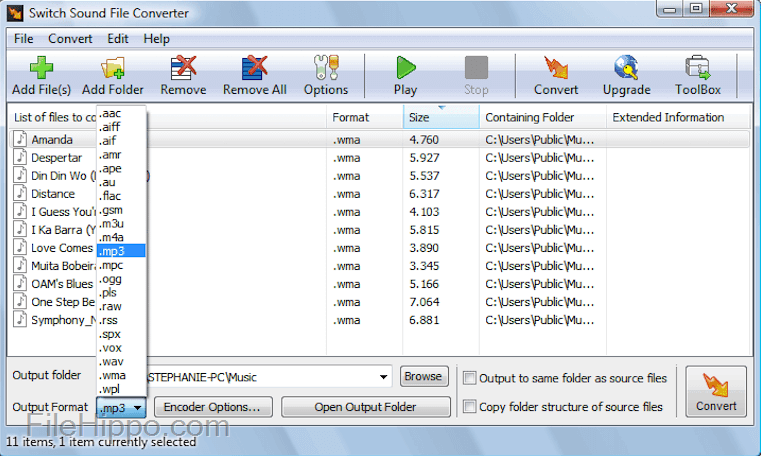
Vorteile:
- Der Konvertierungsprozess ist wirklich schnell.
- Der CPU- und RAM-Verbrauch ist minimal.
- Die Benutzeroberfläche ist intuitiv und hilft den Benutzern, den Prozess schnell zu erlernen.
- Die von dieser Software gebotene Qualität ist erstaunlich.
Nachteile:
- Die Software integriert nicht die Optionen zum Erstellen und Speichern des Ausgabeprofils.
- Der Konvertierungsprozess wird nur für begrenzte Dateien durchgeführt.
4. Free Studio
Der Free Studio Audio Converter ist ein kostenloser Audio-Dateikonverter für Mac. Er kann zum kostenlosen Herunterladen, Brennen, Konvertieren und Weitergeben Ihrer Mediendateien verwendet werden. Es handelt sich um eine kombinierte Software für die Bearbeitung und Konvertierung von Audio und Video. Diese Software installiert eine Liste von 25 Tools in Ihrem System, aber anstatt 25 verschiedene Symbole für diese Tools zu erstellen, hat die Software nur ein Symbol, von dem aus die Benutzer auf alle von der Software bereitgestellten Werkzeuge zugreifen können. Die Software enthält viele leistungsstarke und nützliche Hilfsprogramme und hat auch vier Programme-Abschnitte, die Internet, DVD & Video, MP3 & Audio und CD/DVD/BD spezifizieren.
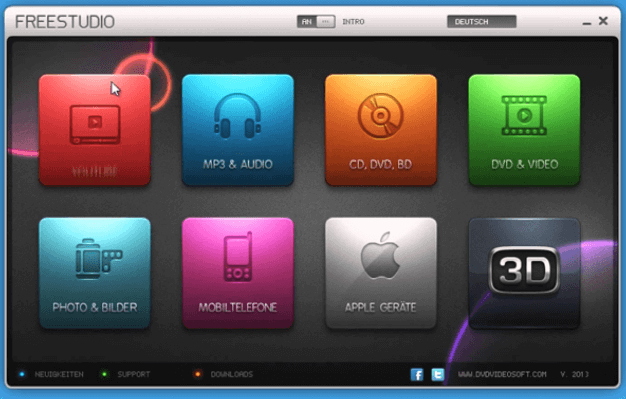
Vorteile:
- Es besteht aus 25 kostenlosen Audio-Konvertierungs- und Bearbeitungswerkzeugen.
Nachteile:
- Viele Programme sind separat und nicht in einer einzigen Oberfläche gebündelt.
5. FFmpeg
FFmpeg ist ein kostenloser WMA-zu-mp3-Konverter, der im Volksmund für seine Goldstandard-Medienkonvertierung, das Streaming und die Verarbeitung von Audiodateien bekannt ist. Es ist eine konsolenbasierte Software, aber die Bedienung ist recht einfach. Es handelt sich um Open-Source-Software und kann daher leicht auf jede Betriebssystemplattform heruntergeladen werden. Obwohl es sich im Grunde genommen um ein Befehlszeilenwerkzeug handelt, bedeutet dies nicht, dass es im Vergleich zu einem GUI-Konverter schwierig zu benutzen ist. Es erfordert nur ein wenig Arbeit und Lernfähigkeiten, und Sie werden in der Lage sein, Audiodateien mit Leichtigkeit zu erstellen und zu bearbeiten.
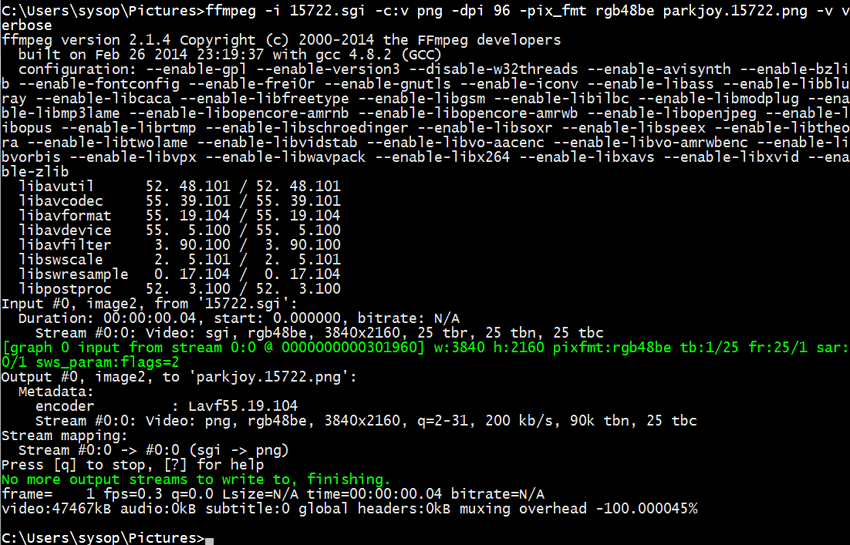
Vorteile:
- Eine umfangreiche Liste von Formaten wird unterstützt.
- Es handelt sich um eine plattformübergreifende Software.
- Es handelt sich um eine quelloffene und leistungsfähige Software.
- Bietet ausgezeichnete Streaming-Unterstützung.
Nachteile:
- Für den Anfang kann die Software ein wenig kompliziert sein.





